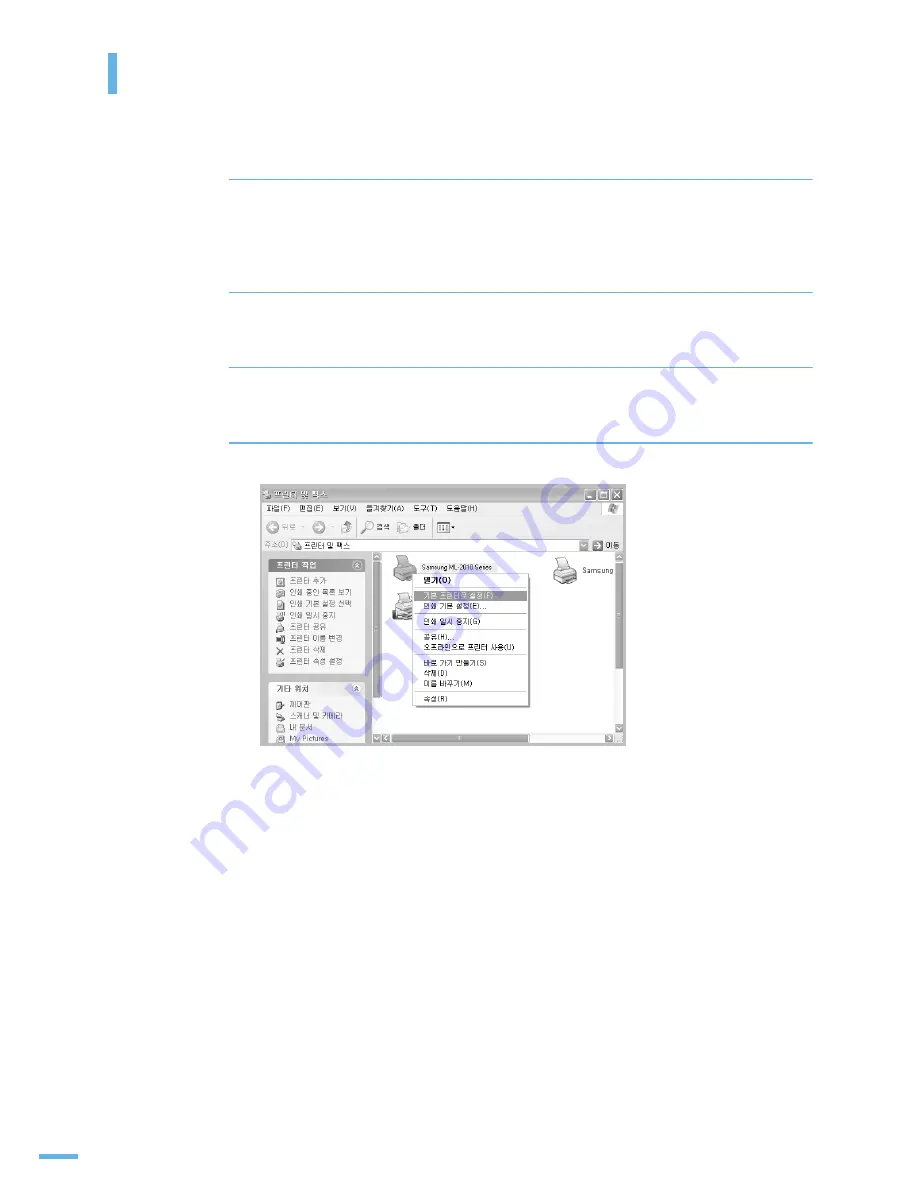
43
인쇄하기
기본 프린터로 설정하기
한대의 컴퓨터에 여러 대의 프린터가 연결되어 있을때 , 혹은 네트워크로 다수의 프린터를 공유하고
있을때 < 기본 프린터 > 를 지정해 놓으면 인쇄작업시 해당 프린터에 우선적으로 문서를 보내게 됩니다 .
프린터 드라이버를 설치하고 나면 자동으로 기본프린터로 설정됩니다. 만일 기본으로 설정되지 않았다면
다음의 방법을 따라 기본 프린터로 지정해 두세요 .
1
< 시작 > → < 설정 > → < 프린터 > 를 차례로 선택하세요 .
( 윈도우 XP 사용자는 < 시작 > → < 프린터 및 팩스 > 를 선택하세요 .)
2
프린터 또는 프린터 및 팩스 화면에서 기본 프린터로 지정할 프린터
<Samsung ML-2010 Series> 를 선택해 오른쪽 마우스 버튼으로 클릭하세요 .
3
단축 메뉴에서 < 기본 프린터로 설정 > 을 클릭하세요 .
•
프린터 아이콘에 체크 표시가 나타나면 기본 프린터로 지정된 것입니다 .
Содержание ML-2010 - B/W Laser Printer
Страница 1: ......
Страница 13: ...1 제품 및 부속품 확인 본체 각 부분의 이름 및 기능 준비 ...
Страница 20: ...19 ...
Страница 21: ...2 토너 카트리지 설치하기 용지함에 용지넣기 컴퓨터와 연결하기 전원 연결하기 시험 페이지 인쇄하기 프로그램 설치하기 사용 설명서 보기 언어 선택하기 설치 및 연결 ...
Страница 37: ...3 바른 용지 선택하기 용지 나오는 곳 확인하기 용지 ...
Страница 40: ...39 ...
Страница 41: ...4 인쇄하기 인쇄 환경 설정하기 프린터 상태창 사용하기 윈도우에서 기본 인쇄 ...
Страница 64: ...63 한 장에 여러 쪽 인쇄하기 3 인쇄 명령을 실행하면 지정한 페이지 수량이 한 장의 용지에 인쇄됩니다 한 장에 4 페이지를 인쇄한 경우 한 장에 9페이지를 인쇄한 경우 ...
Страница 73: ...6 매킨토시에서 사용하기 네트워크 환경에서 인쇄하기 리눅스에서 인쇄하기 다른 환경에서 사용 ...
Страница 87: ...86 11 적용 을 클릭하세요 12 인쇄할 프린터의 포트와 이름이 나타나는지 확인한 후 확인 을 클릭하세요 13 인쇄할 파일을 열어 인쇄 명령을 실행하세요 설정한 네트워크 프린터로 인쇄가 시작됩니다 ...
Страница 98: ...97 ...
Страница 109: ...108 5 수동 급지대를 다시 넣어주세요 6 토너 카트리지를 제자리에 넣고 앞덮개를 닫습니다 잠시 후 인쇄가 다시 시작됩니다 인쇄물을 확인하여 없는 페이지는 다시 인쇄합니다 ...
Страница 122: ...121 ...
Страница 123: ...8 프린터 청소하기 제품 규격 용지 규격 용지 보관 환경 소모품 교환 및 구입방법 서비스에 대하여 본체 토너 카트리지의 재활용 용어 설명 찾아보기 기타 정보 ...
Страница 125: ...124 3 토너 카드리지를 천천히 빼냅니다 이때 용지 길이 조절 가이드에 토너 카트리지의 초록색 드럼이 긁히지 않도록 주의하세요 4 수동 급지대를 빼주세요 ...
Страница 142: ...Rev 1 03 ...
















































